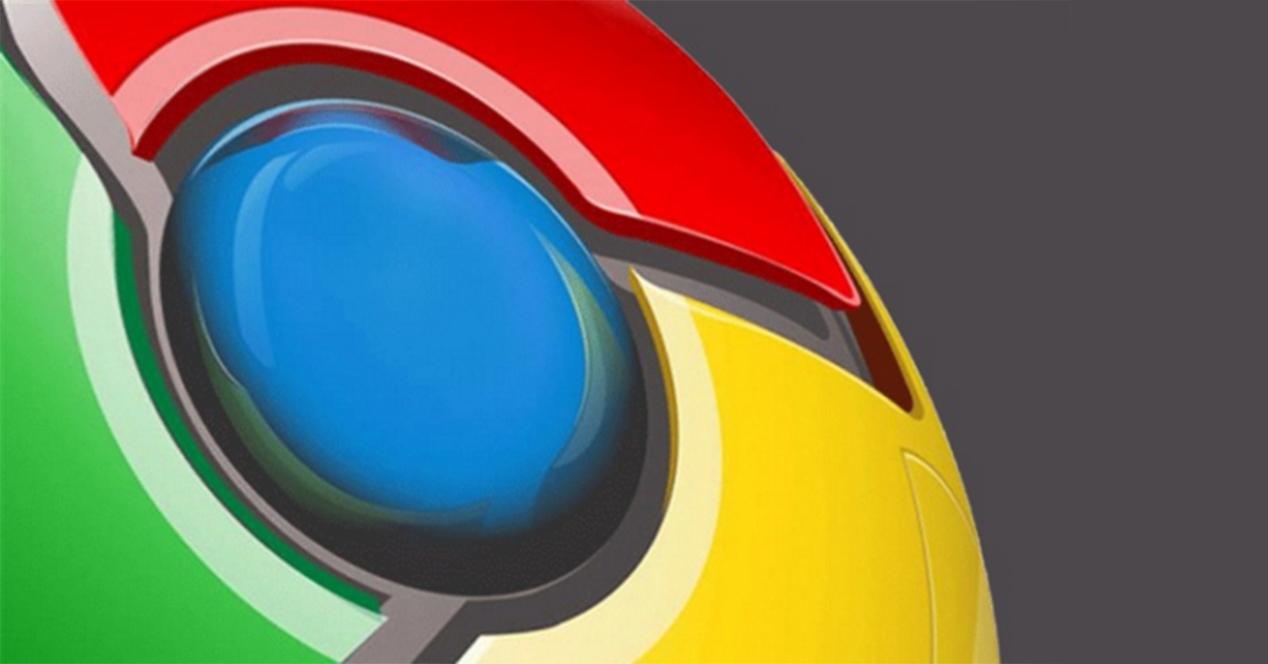Las contraseñas llevan con nosotros muchos años como método de acceso e identificación, pero el uso de ellas en muchos sitios como páginas web, tiendas online, foros, banca online, correo electrónico, etc, provoca que con frecuencia se nos olviden. Por ello, muchos usuarios han optado por utilizar alguno de los muchos gestores o administradores de contraseñas que existen hoy en día para todos los gustos.
Sin embargo, vamos a ver a continuación como Google dispone de su propia herramienta para administrar nuestras contraseñas, integrada en su navegador web Google Chrome y que permite gestionar tus contraseñas o generar automáticamente contraseñas seguras. La forma en la que Chrome gestiona nuestras contraseñas depende de si el usuario quiere sincronizarlas entre dispositivos o no.

Si se ha iniciado sesión en Chrome o se está utlizando Google Smart Lock para contraseñas en Android, las contraseñas que hayan sido guardadas en Chrome estarán disponibles también para que se inicie sesión automáticamente en nuestro dispositivo Android. Al mismo tiempo, las contraseñas guardadas en nuestro dispositivo Android también estarán disponibles en el navegador Chrome cuando iniciamos sesión con nuestra cuenta de Google.
Algo interesante teniendo en cuenta que a nuestras contraseñas guardadas es posible acceder de distintas maneras, desde Chrome en Windows, Mac, Chrome OS y Linux, Chrome para Android, iPhone y iPad, en la web, la web móvil o aplicaciones Android.
Para empezar a usar el administrador de contraseñas de Google, tenemos que abrir Google Chrome en nuestro escritorio, teléfono móvil o tablet e identificarse en el navegador con nuestra cuenta de Google. A continuación se debe ir al menú de Configuración > Configuración avanzada de sincronización y asegurar de que Chrome está configurado para sincronizar contraseñas.
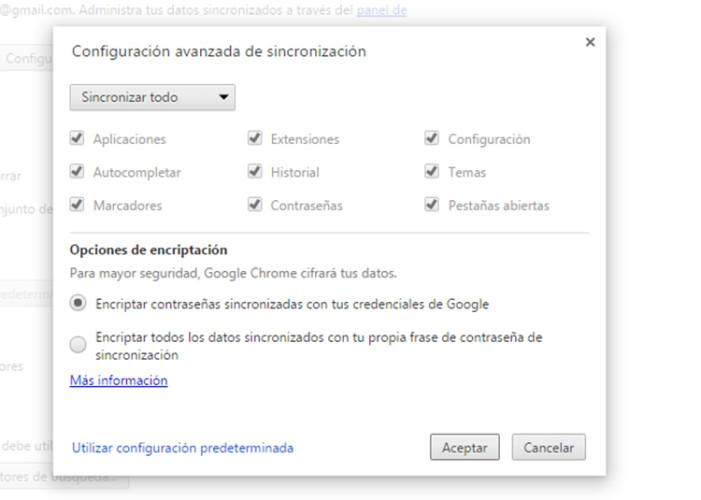
También es necesario asegurarse que dentro de Configuración > Mostrar configuración avanzada > Contraseñas y formularios está activada la opción de Preguntar si quieres guardar tus contraseñas. En ese mismo apartado también es posible consultar el listado de todas las contraseñas que tenemos guardadas desde el link Administrar contraseñas y desde donde podremos consultar todas las contraseñas guardadas. En principio veremos cómo aparecen representadas por varios símbolos de asteriscos pero al pulsar sobre una de ellas se mostrará un botón Mostrar que nos facilitará dicha contraseña, eso sí, deberemos identificarnos antes con nuestro login del sistema para que nos la muestre.
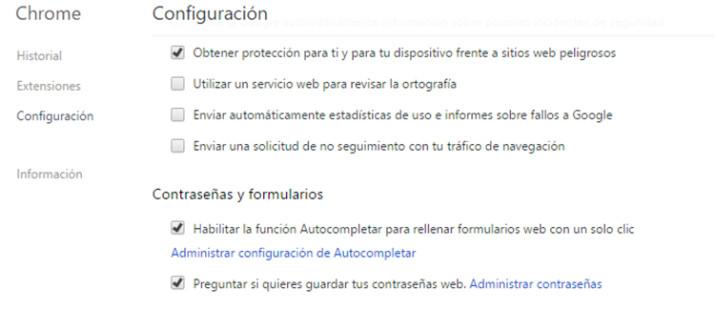
Desde la sección Contraseñas y Formularios, también es posible administrar la configuración de autocompletar para rellenar formularios web con un solo clic, incluso que nuestros datos de pago se rellenen de forma automática si así lo queremos.
Pero Chrome no se queda sólo ahí y es que también ofrece la posibilidad de generar contraseñas de forma aleatoria automáticamente y que también podemos guardar. Una característica propia de algunos de los gestores de contraseñas como LastPass, 1Password o Dashlane. Sin embargo, esta función no está activada por defecto en el navegador y tendrá que ser activada de forma manual.
Para ello, debemos teclear en nuestra barra de direcciones de Chrome “chrome://flags” y desplazarnos hasta que encontremos la opción Habilitar la generación de contraseñas que tendremos que Habilitar. De esta manera, la próxima vez que se vaya a crear una contraseña, el navegador detectará que se tiene activada dicha función y nos generará una contraseña de forma aleatoria y automática que será guardada.
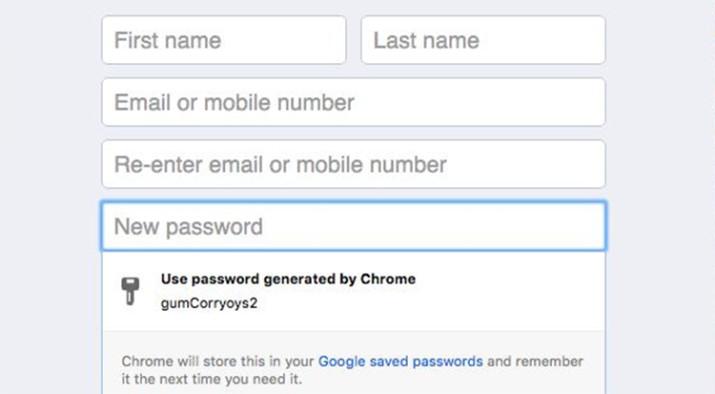
El enfoque de Google con estas herramientas es proporcionar un gestor de contraseñas fácil de usar, pero aquellas personas que buscan un gestor más potente deberán buscar otra alternativa. ¿Eres de los que ya usan un gestor de contraseñas?, si aún no lo estás usando te recomendamos que pruebes el propio de Google sin tener que instalar nada.